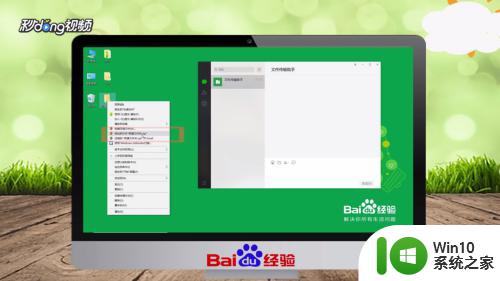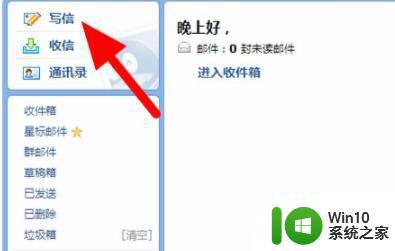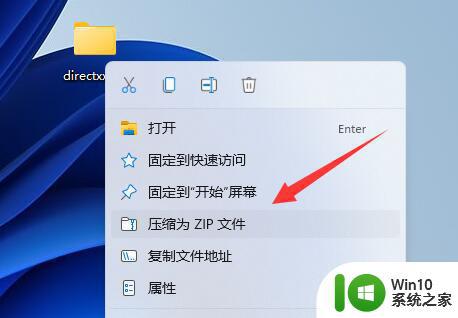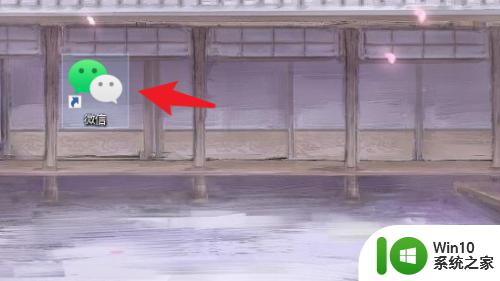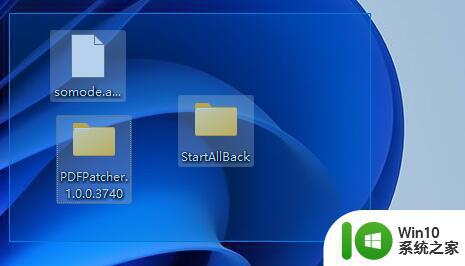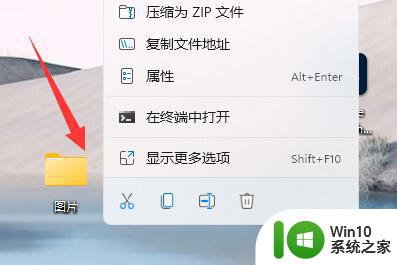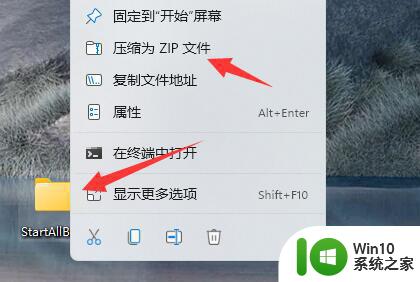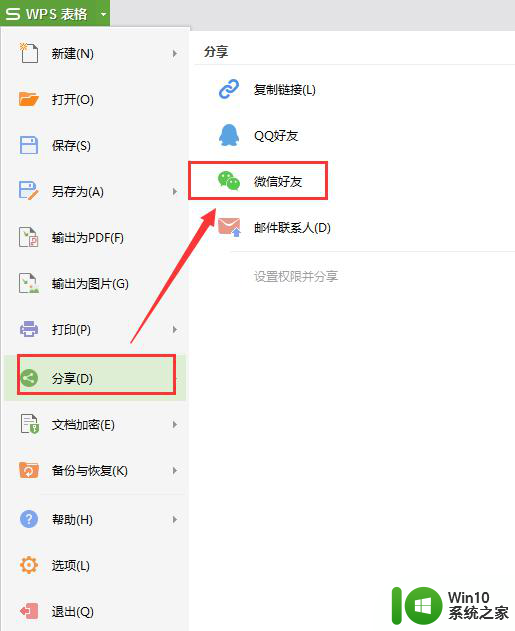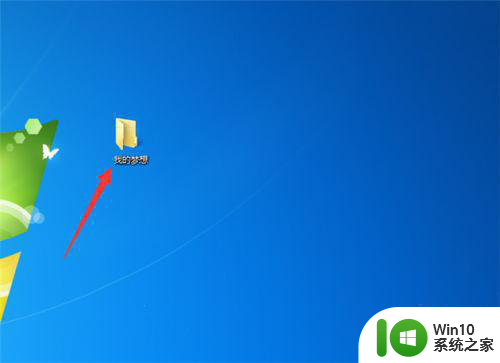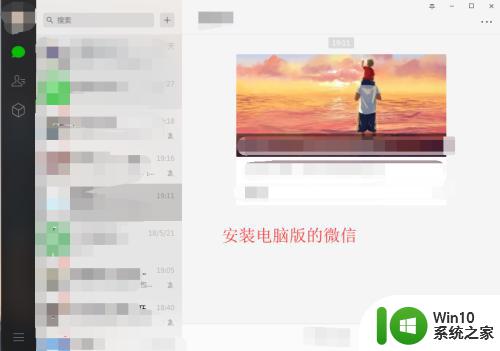文件夹如何压缩发送微信 微信如何压缩并发送文件夹
更新时间:2023-08-30 11:43:05作者:yang
文件夹如何压缩发送微信,随着移动互联网的发展,微信成为了人们生活中不可或缺的社交工具,在日常使用中我们常常会遇到需要发送文件夹的情况。而微信作为一款强大的通讯应用,也提供了压缩并发送文件夹的功能,方便用户快速、便捷地分享大量文件。本文将介绍如何在微信中压缩并发送文件夹,让我们一起来了解吧!
方法如下:
1.右键需要操作的文件,点击发送到。
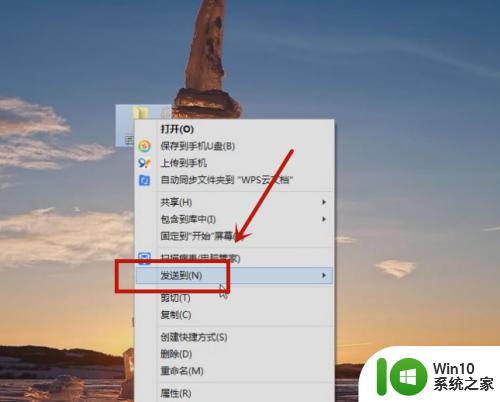
2.点击压缩文件夹选项。
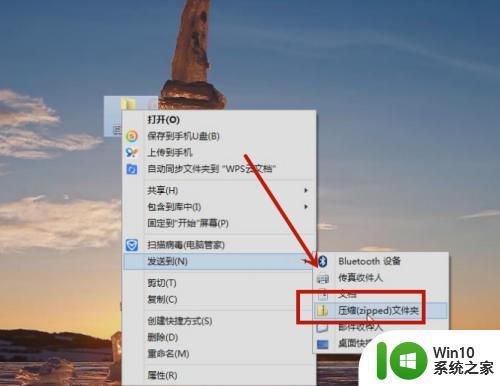
3.随后界面会显示出压缩后的文件夹。
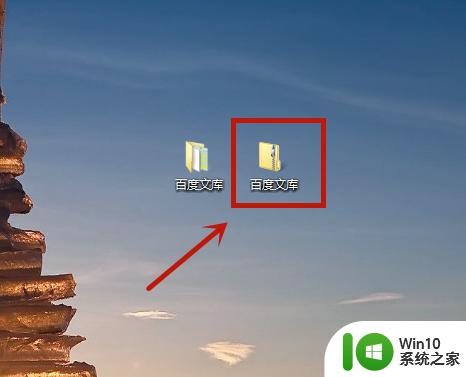
4.打开电脑微信,在聊天界面点击发送文件。
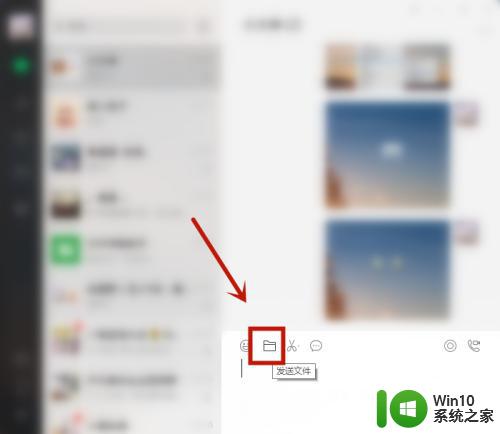
5.选上刚刚压缩的文件后点击打开。

6.随后界面就会显示出刚刚发送出去的压缩文件夹。
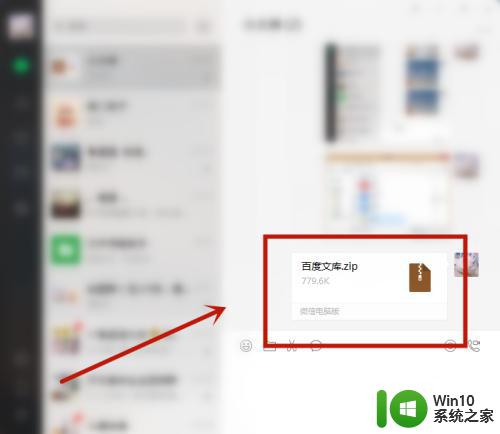
以上就是文件夹如何压缩发送微信的全部内容,如果你也遇到了同样的情况,可以参考小编的方法来解决,希望这对你有所帮助。